笔记本电脑怎样录屏?其实和台式电脑的方法相通
上次小编和朋友们分享了一个手机屏幕录制的实用操作,有朋友表示为什么不出一篇电脑屏幕录制的操作方法。说现如今电脑录屏的操作不管是在工作上,还是学习上,还是日常娱乐上,电脑录屏所起到的作用都非常大的。所以小编今天就来和大家分享一种电脑屏幕录制的操作,以笔记本怎样录屏的操作为例,向大家接介绍迅捷屏幕录像工具的屏幕录制的操作方法,下面让我们一起来看吧!

电脑屏幕录制的快捷键:
我们在屏幕录制的操作显示界面中,鼠标单击界面上方的“设置”,在它的“热键”操作栏中,我们可以对开始录屏和结束录屏的快捷键进行自定义设置。
当然如果大家懒得设置,我们也可以直接采用它所默认的快捷键屏幕录制的设置,总之就看自己喜欢咯!
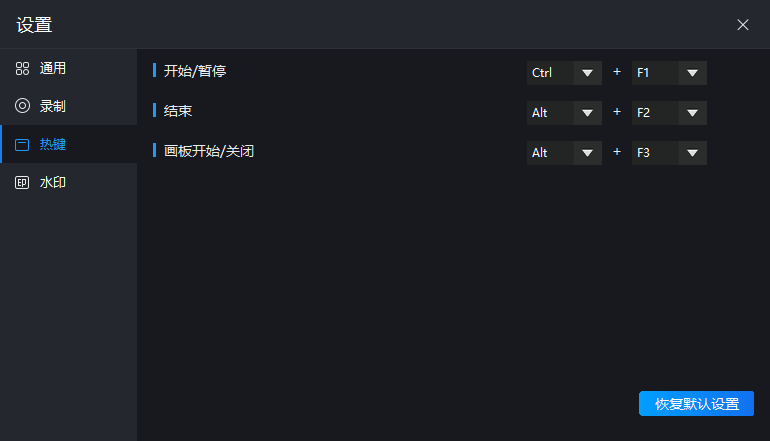
电脑屏幕录制的设置:
我们在打开录屏工具后,可以先在它的主页中也就是“录制设置”的操作界面中,进行屏幕录制的设置。
它这里有五种录制设置,分别是模式设置、音频设置、画质设置、格式设置、以及摄像头设置。至于怎么设置,大家找到自己所需设置的选项,单击选项中间的下拉按钮,在操作下拉框中进行设置即可。需要什么设置,就设置什么!
就好比小编想要录制课程直播,需要设置一下录制的音频来源,那么我就点击音频设置中间的图标,在它的下拉框中选择“仅系统声音”,之后在录制时我所录制的声音就只有电脑中所发出的声音。
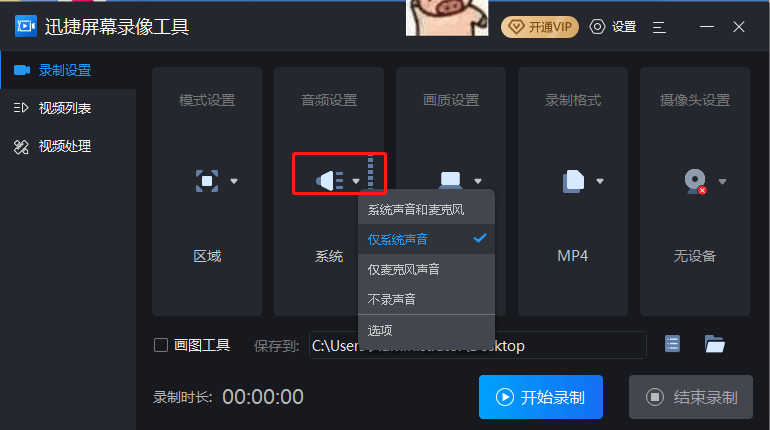
当然除此之外还有很多可以进行设置操作的地方,时间原因,小编就不一一叙述,有兴趣的朋友下去之后自己可以研究一下!
来源:东莞在线,欢迎分享 (QQ/微信:83122197)
本文地址:https://www.cndgzx.com/198.html


